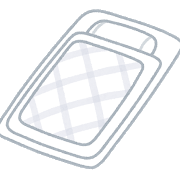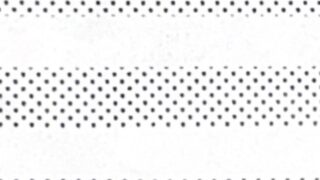BIOSの設定
Microsoftのアカウントを持っていたので、初期設定は楽でした。
指紋認証もやりましたが、毎回認証率が悪く結局「PIN」コードを入力することが多いです。
単語登録まではさすがに引き継がれていないので、とりあえずメールアドレスは即、登録。
しかし、すぐに不便だと感じたのがファンクションキー。
英数字に変換するときは、「F10」を使うのですが、なぜか機能しない。
ノートパソコンには「fn」というキーがあって、例えばこの機種では「f10」や「f7」キーと同時押しをすると英数字変換ができるようになっていました。
あと、名前を変更は「F2」、名前を付けて保存は「F12」(Ms-Office内のみ)もよく使うのですが、それも「fn」との同時押しでないと機能しないのです。
「fn」と同時押しだとスピーディーさに欠けるし、何より数十年この使い方をして来たので滅茶ミスが増えます・・・
不便すぎる・・・
反対の設定にしたい(;_:)
ということでググりました。
HPのサイトによると、BIOSの設定で変更できると。。。
でもできない機種もあると・・・
私の機種はどうやら変更できるらしいので、BIOS変更にチャレンジしました。
電源を入れなおして「F10」を連打するとBIOSの画面が出て来るので、[Action Keys Mode]をEnabled(有効)にするだけ・・・なんです。
だけ・・・なんです。
しかし! 変更にならない(;_:)
困り果ててHPのチャットで質問してみましたが、しょせんAI。さっぱり話が通じません。
仕方ないのでメールで質問しようと思ったら、twitterでは24時間質問ができるというので早速フォローして質問。
ただ、「24時間」できるというだけで返事が来たのは翌日でした。
twitterでもAIとさほど変わらない返事。
ただ、私の機種が「fn」の設定を変更できるということだけはわかったのでもう一度落ち着いて読み直すと・・・
一番最後の最後の・・・
これをスルーしていたことがわかり(^^;)
f10を押してこの設定を保存し、コンピューターを再起動します。
無事、ファンクションキーが今まで通り、使えるようになりました。
「f10」で保存ではなく、「save&exit」はやってたのです。
最後の最後の「再起動」だけをやっていなかったのです。。。
「exit」は、かねっちの方が好き・・・ではなくて。
「exit」は、再起動ではなかったのです、、、
盲点?でした・・・(^^;;;
チャンちゃん